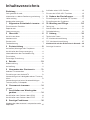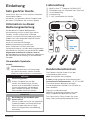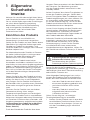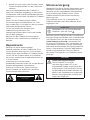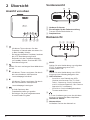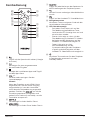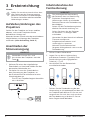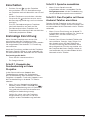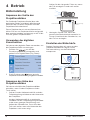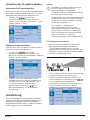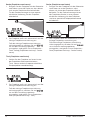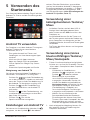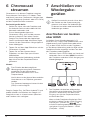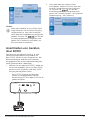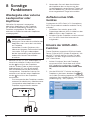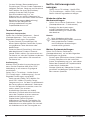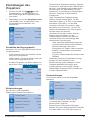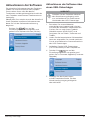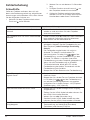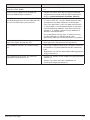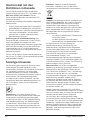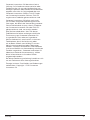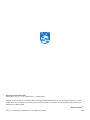Philips NPX643/INT Benutzerhandbuch
- Kategorie
- LCD-Fernseher
- Typ
- Benutzerhandbuch

Bedienungsanleitung
Registrieren Sie Ihr Produkt und erhalten Sie Support unter
www.philips.com/support
NeoPix Ultra 2
TV
Home projector

Einleitung �����������������������������������������������������3
Sehr geehrter Kunde, ..................................................3
Information zu dieser Bedienungsanleitung ......3
Lieferumfang ..................................................................3
Kundendienstzentrum ................................................3
1 Allgemeine Sicherheitsh-inweise ���� 4
Einrichten des Produkts ............................................ 4
Reparaturen....................................................................5
Stromversorgung ..........................................................5
2 Übersicht ����������������������������������������������� 6
Ansicht von oben ......................................................... 6
Vorderansicht ................................................................ 6
Rückansicht ................................................................... 6
Fernbedienung .............................................................. 7
3 Ersteinrichtung ������������������������������������ 8
Aufstellen/Anbringen des Projektors ................... 8
Anschließen der Stromversorgung ........................ 8
Inbetriebnahme der Fernbedienung .................... 8
Einschalten .................................................................... 9
Erstmalige Einrichtung ..............................................9
4 Betrieb ��������������������������������������������������10
Bildeinstellung .............................................................10
Aufstellung ..................................................................... 11
5 Verwenden des Startmenüs ������������� 13
Android TV verwenden ............................................. 13
Einstellungen von Android TV ..............................13
Verwendung einer kabelgebundenen Tastatur/
Maus................................................................................13
Verwendung einer/eines bluetoothfähigen
Tastatur/Maus/Gamepads......................................13
6 Chromecast streamen ����������������������14
Hinweis ...........................................................................14
7 Anschließen von Wiedergabe-
geräten �������������������������������������������������14
Anschließen von Geräten über HDMI .................14
Anschließen von Geräten über SPDIF ................15
8 Sonstige Funktionen �������������������������� 16
Wiedergabe über externe Lautsprecher oder
Kopfhörer ......................................................................16
Aufladen eines USB-Gerätes .................................16
Einsatz der HDMI-ARC-Funktion .........................16
9 Ändern der Einstellungen ����������������� 17
Einstellungen des Android-TV-Systems ............ 17
Einstellungen des Projektors .................................19
10 Wartung und Pflege ��������������������������20
Reinigung .....................................................................20
Aktualisieren der Software ......................................21
Fehlerbehebung ........................................................ 22
11 Anhang ������������������������������������������������ 24
Technische Daten ......................................................24
CE-Konformitätserklärung ..................................... 25
FCC-Konformitätserklärung ..................................25
Konformität mit den Richtlinien in Kanada �� 26
Sonstige Hinweise .....................................................26
Inhaltsverzeichnis

Einleitung 3
Einleitung
Sehr geehrter Kunde,
vielen Dank, dass Sie sich für diesen Projektor
entschieden haben.
Wir hoffen, Sie genießen dieses Produkt und
die vielen Funktionen, die es Ihnen bietet!
Information zu dieser
Bedienungsanleitung
Mit der diesem Produkt beiliegenden
Kurzanleitung sind Sie in der Lage, dieses
Produkt schnell und einfach in Betrieb
nehmen. Ausführliche Beschreibungen dazu
finden Sie in den folgenden Kapiteln dieser
Bedienungsanleitung.
Lesen Sie sich die vollständige
Bedienungsanleitung aufmerksam
durch. Beachten Sie stets sämtliche
Sicherheitshinweise, um den ordnungsgemäßen
Betrieb dieses Produkts zu gewährleisten (siehe
Allgemeine Sicherheitsh-inweise, Seite 4).
Bei Nichtbeachtung dieser Anleitung übernimmt
der Hersteller keine Haftung für entstehende
Schäden.
Verwendete Symbole
Hinweis
Fehlerbehebung
Dieses Symbol weist auf Ratschläge
hin, die Ihnen helfen, dieses Produkt
effektiver und einfacher zu verwenden.
GEFAHR!
Verletzungsgefahr!
Dieses Symbol warnt vor der
Gefahr von Verletzungen für den
Nutzer und umstehende Personen.
Die unsachgemäße Handhabung
kann sowohl Personen- als auch
Sachschäden nach sich ziehen.
VORSICHT!
Beschädigung des Produkts oder
Datenverlust!
Dieses Symbol warnt Sie vor möglichen
Produktschäden und Datenverlusten.
Diese Schäden können in Folge
einer unsachgemäßen Handhabung
entstehen.
Lieferumfang
a
NeoPix Ultra 2
TV
Projektor (NPX643/INT)
b
Fernbedienung mit 2 Batterien des Typs AAA
c
Linsenabdeckung
d
Kurzanleitung
e
3 x AC-Stromkabel mit Stecker
a
c
b
d
e
OK
Kundendienstzentrum
Die Support-Hotline finden Sie in der
Garantiekarte oder online:
Web: www.philips.com/support
E-Mail: philips.projector.eu@screeneo.com
Internationale Telefonnummer: +41 215 391 665
Für Informationen bezüglich etwaiger
Auslandsgebühren wenden Sie sich bitte an
Ihren Anbieter.
Zugang zur elektronischen
Bedienungsanleitung erhalten Sie unter
https://support.philipsprojection.com
Das Community-Forum finden Sie unter
https://community.philipsprojection.com

4 Philips · NeoPix Ultra 2
TV
1 Allgemeine
Sicherheitsh-
inweise
Nehmen Sie sämtliche der aufgeführten Warn-
und Sicherheitshinweise zur Kenntnis. Nehmen
Sie nur solche Änderungen oder Einstellungen
vor, die in dieser Bedienungsanleitung
beschrieben sind. Eine falsche Bedienung
und unsachgemäße Handhabung kann
zu Personen- und Sachschäden oder
Datenverlusten führen.
Einrichten des Produkts
Dieses Produkt ist ausschließlich zur
Verwendung in Innenräumen vorgesehen.
Stellen Sie das Produkt auf eine stabile, ebene
Oberfläche. Um mögliche Verletzungen oder
Schäden am Produkt zu vermeiden, sind
sämtliche Kabel so zu verlegen, dass niemand
darüber stolpern kann.
Die Inbetriebnahme des Produkts in Räumen
mit hoher Luftfeuchtigkeit ist nicht gestattet.
Berühren Sie weder Netzstecker noch
Netzanschluss mit nassen Händen.
Nehmen Sie das Produkt unter keinen
Umständen unmittelbar, nachdem Sie es von
einer kalten in eine warme Umgebung gebracht
haben, in Betrieb. Wird das Produkt einer solch
plötzlichen Temperaturänderung ausgesetzt,
kann sich im Inneren des Geräts Feuchtigkeit
an für den Betrieb wichtigen Komponenten
niederschlagen.
Sorgen Sie dafür, dass das Produkt an einem
ausreichend belüfteten Ort aufgestellt ist und
achten Sie darauf, dass es nicht abgedeckt
wird. Bringen Sie das Produkt also während
des Betriebs nicht in geschlossenen Schränken,
Kisten oder sonstigen eingefassten Räumen
unter.
Schützen Sie das Produkt stets vor direkter
Sonneneinstrahlung, Hitze, starken
Temperaturschwankungen und Feuchtigkeit.
Stellen Sie das Produkt nicht in unmittelbarer
Nähe eines Heizgeräts oder einer Klimaanlage
auf. Beachten Sie hierzu die zur Betriebs- und
Umgebungstemperatur aufgeführten Angaben.
(Informationen dazu finden Sie im Abschnitt
„Technische Daten“ auf Seite Technische
Daten, Seite 24.)
Durch den Betrieb des Produkts über einen
längeren Zeitraum erwärmt sich die Oberfläche
des Gehäuses. Bei Überhitzung versetzt
sich das Produkt jedoch automatisch in den
Standby-Modus.
Achten Sie darauf, dass keine Flüssigkeiten ins
Innere des Produkts gelangen. Sollten doch
einmal Flüssigkeiten oder Fremdkörper in das
Produkt eingedrungen sein, dann nehmen Sie
es unverzüglich außer Betrieb und trennen
es von der Stromversorgung. Lassen Sie das
Produkt anschließend von einem autorisierten
Kundendienstzentrum überprüfen.
Lassen Sie im Umgang mit dem Produkt stets
Vorsicht walten. Vermeiden Sie Berührungen
der Projektorlinse. Platzieren Sie niemals
schwere oder scharfkantige Gegenstände auf
dem Produkt oder dem Netzkabel.
Sollte das Produkt zu heiß werden oder Rauch
entwickeln, nehmen Sie es unverzüglich
außer Betrieb und trennen Sie es von der
Stromversorgung. Lassen Sie das Produkt
anschließend von einem autorisierten
Kundendienstzentrum überprüfen. Halten Sie
das Produkt von offenen Flammen (z. B. Kerzen)
fern.
GEFAHR!
Explosionsgefahr bei Verwendung von
Batterien des falschen Typs!
Bei Verwendung des falschen
Batterietyps besteht Explosionsgefahr.
Setzen Sie die für die Fernbedienung
vorgesehenen Batterien (ggf. auch Akkus) keiner
übermäßigen Hitze durch Sonneneinstrahlung
oder offenen Flammen aus.
Unter folgenden Bedingungen kann sich im
Inneren des Produkts eine Feuchtigkeitsfilm
bilden, der Fehlfunktionen hervorrufen kann:
• wenn das Produkt von einer kalten in
eine warme Umgebung gebracht wird;
• nach dem Aufheizen eines kühlen
Raumes;
• wenn das Produkt in einem Raum
aufgestellt wird, der eine hohe
Luftfeuchte aufweist.
Gehen Sie wie folgt vor, um etwaigen
Feuchtigkeitsbeschlag zu vermeiden:
1 Stecken Sie das Produkt stets in eine dicht
verschließbare Plastiktüte, bevor Sie es in
einen anderen Raum bringen. So kann es
sich den Raumbedingungen allmählich
anpassen.

Allgemeine Sicherheitsh-inweise 5
2 Warten Sie nun ein bis zwei Stunden, bevor
Sie das Produkt wieder aus der Plastiktüte
nehmen.
Von einer Inbetriebnahme des Produkts in
einer sehr staubigen Umgebung ist abzusehen.
Staubpartikel und andere Fremdkörper können
andernfalls zu ernsthaften Schäden am Produkt
führen.
Setzen Sie das Produkt keinen starken
Erschütterungen und Vibrationen aus. Dies
kann andernfalls zu Schäden an den im Inneren
verbauten Komponenten führen.
Lassen Sie Kinder das Produkt nicht
unbeaufsichtigt benutzen. Das
Verpackungsmaterial darf nicht in die Hände
von Kindern gelangen.
Nehmen Sie das Produkt zu Ihrer eigenen
Sicherheit nicht während eines Gewitters in
Betrieb.
Reparaturen
Nehmen Sie keine eigenständigen
Reparaturarbeiten an dem Produkt vor. Eine
unsachgemäße Wartung kann zu ernsthaften
Verletzungen oder Schäden am Produkt führen.
Lassen Sie das Produkt daher ausschließlich
von einem autorisierten Kundendienstzentrum
in Stand setzen.
Informationen zu autorisierten
Kundendienstzentren finden Sie auf der diesem
Produkt beiliegenden Garantiekarte.
Entfernen Sie nicht das Typenschild von
diesem Produkt, da andernfalls sämtliche
Garantieansprüche erlöschen.
VORSICHT
STROMSCHLAGGEFAHR
NICHT ÖFFNEN!
Stromversorgung
Überprüfen Sie, bevor Sie den Netzstecker in die
Steckdose stecken, ob die Netzspannung des
Netzteils mit der vorhandenen Netzspannung
am Aufstellungsort übereinstimmt. Dieses
Produkt entspricht dem daran vermerkten
Spannungstyp.
Die Steckdose muss sich in der Nähe des
Produkts befinden und sollte jederzeit leicht
zugänglich sein.
VORSICHT!
Verwenden Sie zum Ausschalten des
Projektors stets die Taste .
Nehmen Sie das Produkt vor der Durchführung
etwaiger Reinigungsarbeiten stets außer Betrieb
und trennen Sie es von der Stromversorgung
(siehe Reinigung, Seite 20). Verwenden Sie
ein weiches, fusselfreies Tuch. Verwenden Sie
unter keinen Umständen flüssige, gasförmige
oder leicht entflammbare Reinigungsmittel wie
Sprays, Scheuermittel, Polituren oder Alkohol.
Achten Sie während der Reinigung darauf,
dass keine Flüssigkeiten ins Innere des Geräts
gelangen.
GEFAHR!
Gefahr von Augenreizungen!
Dieses Produkt ist mit einer
sehr leistungsstarken LED (Licht
emittierende Diode) ausgestattet, die
äußerst helles Licht ausstrahlt. Blicken
Sie deshalb während des Betriebs nie
direkt in die Projektorlinse. Andernfalls
können Reizungen oder Schäden der
Augen die Folge sein.

6 Philips · NeoPix Ultra 2
TV
2 Übersicht
Ansicht von oben
NeoPix
Ultra 2
TV
ab cde
a
• Mit dieser Taste nehmen Sie den
Projektor in Betrieb oder versetzen ihn
in den Standby-Modus.
• Bei eingeschaltetem Projektor, leuchtet
die LED-Betriebsanzeige weiß.
Befindet sich der Projektor dagegen
im Standby-Modus, leuchtet die LED-
Betriebsanzeige rot.
b
Kehren Sie zum vorherigen Menübildschirm
zurück.
c
• Mit diesen Tasten navigieren Sie durch
die verschiedenen Menüpunkte.
• Lautstärkepegel erhöhen.
d
• Mit diesen Tasten navigieren Sie durch
die verschiedenen Menüpunkte.
• Lautstärkepegel verringern.
e
• Auf die Optionen der
Projektoreinstellung zugreifen.
• Bestätigen Sie eine vorgenommene
Auswahl oder Eingabe.
Vorderansicht
a b
c
a
Vorderer IR-Sensor
b
Einstellregler für die Fokuseinstellung
Passen Sie die Bildschärfe an.
c
Projektorlinse
Rückansicht
a
HDMISPDIF USB
b c d e
f
a
SPDIF
Stellen Sie eine Verbindung zum digitalen
SPDIF-Audioeingang eines HiFi-
Audiosystems her.
b
Stellen Sie eine Verbindung zum HDMI-
Ausgang eines Wiedergabegeräts her.
c
USB-Anschluss
• Anschluss zum Betrieb von USB-
Geräten wie Amazon Fire TV-Stick®,
Roku®-Streaming-Stick (funktioniert
auch für Massenspeicher, falls Sie eine
App wie VLC installieren).
• Anschluss für eine kabelgebundene
Tastatur oder Maus.
d
3,5-mm-Audioausgang zum Anschließen
externer Lautsprecher oder Kopfhörer.
e
Hinterer IR-Sensor
f
Netzanschluss
Schließen Sie hier das Netzteil an.

Übersicht 7
Fernbedienung
OK
a
b
c
d
e
f
g
h
l
j
i
k
a
Zugriff auf die Sprachsuchfunktion (Google
Assistant).
b
Bestätigen Sie eine vorgenommene
Auswahl oder Eingabe.
c
Anzeige der installierten Apps und Zugriff
auf den App-Store.
d
+/-
Erhöhen oder verringern Sie den
Lautstärkepegel.
Hinweis:
Wenn der Projektor an ein HDMI-Gerät
angeschlossen und auf HDMI-Eingang
umgeschaltet ist, kann die Lautstärke
nicht über die Fernbedienung eingestellt
werden. Drücken Sie , um auf die
Einstellungsoptionen zuzugreifen und
gehen Sie zu Volume (Lautstärke), um die
Lautstärke anzupassen.
e
Schnellzugriff auf den Netflix-Dienst.
f
Schnellzugriff auf den Prime Video-Dienst.
g
Zugriff auf oder Verlassen der Optionen für
die Einstellungen des Projektorsystems.
h
Kehren Sie zum vorherigen Menübildschirm
zurück.
i
Zugriff auf den Android-TV-Startbildschirm.
j
Navigationstasten
Mit diesen Tasten navigieren Sie durch die
verschiedenen Menüpunkte.
k
LED-Betriebsanzeige
• Bei jedem Druck einer sich auf der
Fernbedienung befindlichen Taste
leuchtet die LED-Anzeige kurz auf und
erlischt dann wieder.
• Blaues Licht zeigt an, dass sich die
Fernbedienung im Android-TV-Modus
befindet und die Navigation auf der
Android-TV-Oberfläche möglich ist.
• Rotes Licht zeigt an, dass
die Fernbedienung auf die
Systemeinstellungen des Projektors
zugreift und die Navigation auf der
Android-TV-Oberfläche nicht möglich ist.
l
Mit dieser Taste nehmen Sie den Projektor
in Betrieb oder versetzen ihn in den
Standby-Modus.

8 Philips · NeoPix Ultra 2
TV
3 Ersteinrichtung
Hinweis
Stellen Sie zunächst einmal sicher, dass
alle Geräte von der Stromversorgung
getrennt sind, bevor Sie Verbindungen
zu diesen herstellen oder bestehende
Verbindungen ändern.
Aufstellen/Anbringen des
Projektors
Stellen Sie den Projektor auf einen stabilen,
ebenen, sich vor der Projektionsfläche
befindlichen Untergrund.
Alternativ können Sie auch eine der verschiedenen
Möglichkeiten zur Montage des Projektors
anwenden (siehe Aufstellung, Seite 11).
Anschließen der
Stromversorgung
VORSICHT!
Verwenden Sie zum Ein- und
Ausschalten des Projektors stets die
Taste .
1 Nehmen Sie eines der mitgelieferten
Stromkabel zur Hand und wählen Sie den
passenden Netzstecker aus.
2 Schließen Sie nun das Stromkabel an
den Stromeingang des Projektors an
der Rückseite und anschließend an eine
Wandsteckdose an.
• Die LED am Projektor beginnt daraufhin
rot zu leuchten.
HDMISPDIF USB
Inbetriebnahme der
Fernbedienung
VORSICHT!
Die unsachgemäße Verwendung
der Batterien kann zu Überhitzung,
Explosion, Brandgefahr und
Verletzungen führen. Auslaufende
Batterien können die Fernbedienung
beschädigen.
Setzen Sie die Fernbedienung keiner
direkten Sonneneinstrahlung aus.
Sehen Sie davon ab, die Batterien
zu verformen, zu zerlegen oder
aufzuladen.
Vermeiden Sie den Kontakt mit offenen
Flammen und Wasser.
Aufgebrauchte Batterien sind
unverzüglich zu ersetzen.
Nehmen Sie die Batterien bei
längerem Nichtgebrauch stets aus der
Fernbedienung.
1 Öffnen Sie das Batteriefach.
2 Legen Sie nun die im Lieferumfang
enthaltenen Batterien (Typ AAA) unter
Berücksichtigung der angegebenen
Polarität (+/-) ein.
3 Verschließen Sie das Batteriefach
anschließend wieder.
• Richten Sie die Fernbedienung bei der
Verwendung im Infrarotbetrieb auf den sich
am Projektor befindlichen IR-Sensor und
vergewissern Sie sich, dass sich zwischen
der Fernbedienung und dem IR-Sensor
keine Gegenstände befinden.

Ersteinrichtung 9
Einschalten
1 Drücken Sie auf , um den Projektor
einzuschalten. Die LED-Betriebsanzeige
am Projektor wechselt daraufhin von rot auf
weiß.
• Um den Projektor auszuschalten, drücken
Sie einmal auf und dann erneut, wenn
die Bestätigungsmeldung zum Ausschalten
erscheint.
Die LED-Betriebsanzeige am Projektor
wechselt daraufhin von weiß auf rot.
• Der Abstand zwischen Projektor und
Projektionsfläche bestimmt die tatsächliche
Größe des projizierten Bildes.
Erstmalige Einrichtung
Wenn Sie den Projektor zum ersten Mal
einschalten oder der Projektor auf die
Werkseinstellungen zurückgesetzt wird, werden
Sie aufgefordert, die Android-TV-Einstellung
vorzunehmen.
Nach der Einrichtung meldet sich der Projektor
bei Ihrem Google-Konto an und verbindet sich
mit demselben WLAN-Netzwerk wie Ihr Telefon.
Das benötigen Sie dafür:
• Einen WLAN-Internetanschluss
• Ein Google-Konto
Schritt 1: Koppeln der
Fernbedienung mit dem
Projektor
In der Schnittstelle zum Koppeln der
Fernbedienung werden Sie aufgefordert,
die Fernbedienung über Bluetooth mit dem
Projektor zu koppeln. Durch das Koppeln kann
die Fernbedienung im Android-TV-Modus
arbeiten.
1 Wenn Sie zum Koppeln aufgefordert
werden, halten Sie die Taste OK und
auf der Fernbedienung etwa 10 Sekunden
lang gedrückt, bis die Schnittstelle eine
erfolgreiche Verbindung anzeigt.
Stellen Sie sicher, dass der Projektor
eingeschaltet ist und sich so nah wie
möglich an der Fernbedienung befindet.
Schritt 2: Sprache auswählen
1 Wenn Sie zur Sprachauswahl
aufgefordert werden, verwenden Sie die
Navigationstasten auf der Fernbedienung,
um eine Bildschirmsprache auszuwählen.
Schritt 3: Den Projektor mit Ihrem
Android-Telefon einrichten
Richten Sie den Projektor so ein, dass er sich
danach bei Ihrem Google-Konto anmeldet und
mit demselben WLAN-Netzwerk wie Ihr Telefon
verbindet.
1 Wenn Sie zur Einrichtung von Android TV
aufgefordert werden, wählen Sie „Continue“
(Weiter) aus, um die Einrichtung zu
initialisieren.
2 Starten Sie auf Ihrem Android-Telefon die
vorinstallierte „Google“-App. Folgen Sie
den Anweisungen auf dem Bildschirm,
um die Einrichtung abzuschließen. Nach
der erfolgreichen Einrichtung meldet sich
der Projektor bei Ihrem Google-Konto an
und verbindet sich mit demselben WLAN-
Netzwerk wie Ihr Telefon.

10 Philips · NeoPix Ultra 2
TV
4 Betrieb
Bildeinstellung
Anpassen der Größe des
Projektionsbildes
Die Größe der Projektionsfläche (bzw. des
projizierten Bildes) wird durch den Abstand
zwischen der Linse des Projektors und der
Projektionsfläche bestimmt.
Dieser Projektor kann in einem Abstand von
80 bis 200 cm zur Projektionsfläche aufgestellt
bzw. montiert werden und erzeugt so ein 20 bis
100 Zoll großes Projektionsbild.
Verwenden der digitalen
Zoomfunktion
Sie können den digitalen Zoom verwenden, um
die Projektionsfläche zu verringern.
1 Drücken Sie , um auf die
Einstellungsoptionen zuzugreifen und
gehen Sie zu Digital Zoom (Dig. Zoom).
2 Durch Drücken von / kann jetzt die
Projektionsfläche beliebig angepasst werden.
Anpassen der Höhe des
Projektionsbildes
Sie können die Höhe des Projektionsbildes
einstellen, wenn Sie den Projektor auf den
Tisch stellen.
1 Suchen Sie den Höheneinstellfuß und den
Fußentriegelungsschieber an der Unterseite
des Projektors.
Um den Höheneinstellfuß zu entriegeln,
schieben Sie den Fußentriegelungsschieber
in die unten gezeigte Pfeilrichtung und
halten den Schieber fest. Dann fährt der
Fuß nach außen, wenn die Unterseite des
Projektors nach unten zeigt.
Stellen Sie die Länge des Fußes ein, wenn
der Fuß entriegelt ist und nach außen
ausfährt.
Höheneinstellfuß Fußentriegelungs-
schieber
2 Verriegeln Sie den Fuß, wenn die
gewünschte Bildschirmhöhe erreicht ist.
Lassen Sie einfach den Schieber los, um
den Fuß zu verriegeln.
Einstellen der Bildschärfe
Drehen Sie dann den sich vorne an dem
Projektor befindlichen Regler für die
Fokuseinstellung, um die Bildschärfe
anzupassen.
NeoPix
Ultra 2
TV

Betrieb 11
Korrektur des Projektionsbildes
Automatische Trapezkorrektur
Aktivieren Sie die automatische Trapezkorrektur,
damit das Projektionsbild automatisch in eine
optimale, rechteckige Form gebracht wird.
1 Drücken Sie , um auf die
Einstellungsoptionen zuzugreifen und
gehen Sie zu Geometry Corrections - Auto
(Geom. Korrek. - Auto).
Manuelle Trapezkorrektur
Hiermit lässt sich ein verzerrtes Bild manuell in
eine rechteckige Form bringen.
1 Drücken Sie , um auf die
Einstellungsoptionen zuzugreifen und
gehen Sie zu Geometry Corrections - Manual
(Geom. Korrek. - Man ).
2 Drücken Sie in der Oberfläche für die
Bildformkorrektur auf der Fernbedienung
auf OK, um zwischen horizontaler und
vertikaler Korrektur umzuschalten,
und drücken Sie dann auf / auf
der Fernbedienung, um die Bildform
anzupassen.
Aufstellung
Zur Aufstellung bzw. Montage des Projektors
stehen Ihnen vier verschiedene Optionen zur
Verfügung. Befolgen Sie die nachstehend
aufgeführten Anweisungen, um den Projektor
ordnungsgemäß zu positionieren.
Hinweis
Erwerben Sie für die Deckenmontage
eine von einem Fachmann für
Montagearbeiten empfohlene
Projektorhalterung und befolgen Sie die
beiliegenden Anweisungen.
Vergewissern Sie sich vor dem Befestigen
an der Decke, dass das Deckenmaterial
für das Gewicht des Projektors und der
Halterung ausgelegt ist.
Das Produkt ist hierbei stets
unter sorgfältiger Einhaltung der
Montageanweisungen an der Decke
anzubringen und sicher zu befestigen.
Eine unsachgemäße Deckenmontage
kann zu Unfällen, ernsthaften
Verletzungen oder Sachschäden führen.
Tisch (Projektion von vorne)
1 Stellen Sie den Projektor auf einen vor
der Projektionsfläche positionierten
Tisch. Hierbei handelt es sich um die
gebräuchlichste Methode, mit der sich der
Projektor schnell aufstellen und bei Bedarf
einfach transportieren lässt.
2 Der Projektor stellt sich automatisch auf die
richtige Projektionsausrichtung ein.
Falls die richtige Projektionsausrichtung
nicht eingestellt ist, drücken Sie auf ,
um auf die Einstellungsoptionen
zuzugreifen, und gehen Sie zu Projection -
Front (Projektionsrichtung - vorne).

12 Philips · NeoPix Ultra 2
TV
Decke (Projektion nach vorne)
1 Bringen Sie den Projektor mit der Oberseite
nach oben so an der Decke an, dass dieser
sich vor der Projektionsfläche befindet.
Für die Deckenmontage ist eine separat
erhältliche Halterung für den Projektor
erforderlich.
2 Der Projektor stellt sich automatisch auf die
richtige Projektionsausrichtung ein.
Falls die richtige Projektionsausrichtung
nicht eingestellt ist, drücken Sie auf ,
um auf die Einstellungsoptionen
zuzugreifen, und gehen Sie zu Projection -
Front Ceiling (Projektionsrichtung - Decke
vorne).
Tisch (Projektion von hinten)
1 Stellen Sie den Projektor auf einen hinter
der Projektionsfläche positionierten
Tisch. Hierzu wird eine separat erhältliche
Rückprojektionswand benötigt.
2 Der Projektor stellt sich automatisch auf die
richtige Projektionsausrichtung ein.
Falls die richtige Projektionsausrichtung
nicht eingestellt ist, drücken Sie auf ,
um auf die Einstellungsoptionen
zuzugreifen, und gehen Sie zu Projection -
Rear (Projektionsrichtung - Hint).
Decke (Projektion von hinten)
1 Bringen Sie den Projektor mit der Oberseite
nach oben so an der Decke an, dass
dieser sich hinter der Projektionsfläche
befindet. Für die Deckenmontage hinter
der Projektionsfläche ist eine separat
erhältliche Halterung für den Projektor
und eine spezielle Rückprojektionswand
erforderlich.
2 Der Projektor stellt sich automatisch auf die
richtige Projektionsausrichtung ein.
Falls die richtige Projektionsausrichtung
nicht eingestellt ist, drücken Sie auf ,
um auf die Einstellungsoptionen
zuzugreifen, und gehen Sie zu Projection -
Rear (Projektionsrichtung - Decke hinten).

Verwenden des Startmenüs 13
5 Verwenden des
Startmenüs
Das Startmenü bietet direkten Zugriff auf den
Android-TV-Dienst und die Einstellungen des
Projektors.
Android TV verwenden
Der Projektor ist mit dem Android TV integriert.
Android TV bietet Ihnen verschiedene
Funktionen, wie z. B.:
• Eine große Auswahl an Filmen und
Sendungen aus Ihren bevorzugten Apps
ansehen.
• Musik aus Musik-Apps streamen.
• Apps von Google Play herunterladen.
• Online-Spiele von Google Play Games
spielen.
• Unterstützt Spracheingabe und Suche.
Navigierung von Android TV
Sie können die mitgelieferte Fernbedienung
verwenden, um Android TV zu navigieren.
• Drücken Sie auf der Fernbedienung,
um in den Android-TV-Modus zu wechseln,
wenn die Tasten auf der Fernbedienung für
die Android-TV-Navigation ungültig sind.
• Drücken Sie auf der Fernbedienung,
um den Startbildschirm von Android TV
aufzurufen.
• Drücken Sie auf der Fernbedienung, um
installierte Apps anzuzeigen und auf den
App-Store zuzugreifen.
• Drücken Sie um auf die
Sprachsuchfunktion zuzugreifen.
Einstellungen von Android TV
Sie können im Startbildschirm (drücken Sie )
navigieren, um das Symbol in der oberen
rechten Ecke des Bildschirms auszuwählen
und auf verschiedene Android TV-bezogene
Einstellungsoptionen zuzugreifen, z. B. Apps/
Privatsphäre/Sicherheitsmanagement, Bild-
und Toneinstellungen (siehe Einstellungen des
Android-TV-Systems, Seite 17).
Verwendung einer
kabelgebundenen Tastatur/
Maus
• Schließen Sie dazu einfach den USB-A-
Stecker Ihrer kabelgebundenen Maus
oder Tastatur an den USB-Anschluss des
Projektors an.
• Anschließend können Sie die Tasten auf
der Tastatur genau wie bei der Bedienung
eines Computers zur Navigation auf der
Projektionsfläche, Auswahl und Texteingabe
verwenden.
• Die Tasten der Maus dienen zur Navigation
und Auswahl.
Verwendung einer/eines
bluetoothfähigen Tastatur/
Maus/Gamepads
1 Führen Sie die nachstehend aufgeführten
Schritte aus, um Ihre/Ihr Bluetooth-Tastatur,
-Maus oder -Gamepad mit dem Projektor
zu koppeln:
• Sie können im Starbildschirm
(drücken Sie ) navigieren, um das
Symbol in der oberen rechten
Bildschirmecke auszuwählen,
um auf die Einstellungsoptionen
zuzugreifen. Verwenden Sie die sich
auf der Fernbedienung befindlichen
Navigationstasten und wählen Sie die
Menüoption Remote & Accessories
(Fernbedienung & Zubehör) aus,
um auf die Bluetooth-Einstellungen
zuzugreifen und Bluetooth zu aktivieren.
• Wählen Sie anschließend in der
Benutzeroberfläche der Bluetooth-
Einstellungen den Namen Ihrer/Ihrer
Tastatur, Maus oder Gamepads, die alle
bluetoothfähig sein müssen, aus der
Liste der verfügbaren Bluetooth-Geräte.
2 Nach erfolgreicher Kopplung können Sie
das jeweilige Gerät zur Bedienung des
Projektors verwenden.

14 Philips · NeoPix Ultra 2
TV
6 Chromecast
streamen
Chromecast ist in diesem Projektor integriert.
Damit können Sie Inhalte (z. B. Videos, Fotos
und Musik) von einer Chromecast-fähigen App
auf Ihrem Mobilgerät (Android- oder iOS-Gerät)
auf die Projektionsfläche streamen.
Das benötigen Sie dafür:
• Stellen Sie sicher, dass der Projektor und
Ihr Android-Gerät mit demselben WLAN-
Netzwerk verbunden sind.
• Die zu übertragende App muss
Chromecast-fähig sein und die neueste
Version aufweisen. Besuchen Sie den
Google Play Store oder den Apple App
Store für eventuelle App-Aktualisierungen.
1 Starten Sie die Chromecast-fähige App auf
Ihrem Mobilgerät.
2 Tippen Sie auf dem App-Bildschirm auf das
Chromecast-Symbol.
3 Tippen Sie auf den Namen dieses
Projektors aus dem Pop-up auf Ihrem
Mobiltelefon.
Nach erfolgreicher Verbindung wird der
App-Inhalt auf die Projektionsfläche
gestreamt.
Hinweis
Zum Erzielen der bestmöglichen
Übertragungsleistung beim Streamen
empfehlen wir die Verwendung
eines WLAN-Netzwerks mit 5-GHz-
Frequenzband.
Nur Inhalte aus der App auf dem mobilen
Gerät können zum Projektor gestreamt
werden.
Das Streamen kopiergeschützter Inhalte
(DRM) ist nicht möglich.
Google, Google Play, YouTube, Android TV und
andere Marken sind Marken von Google LLC.
Google Assistant ist in bestimmten Sprachen
und Ländern nicht verfügbar.
7 Anschließen von
Wiedergabe-
geräten
Hinweis
Stellen Sie zunächst einmal sicher, dass
alle Geräte von der Stromversorgung
getrennt sind, bevor Sie Verbindungen
zu diesen herstellen oder bestehende
Verbindungen ändern.
Anschließen von Geräten
über HDMI
Schließen Sie ein Wiedergabegerät (z. B.
einen Blu-ray-Player, eine Spielekonsole, eine
Videokamera, eine Digitalkamera oder einen
PC) an den HDMI-Anschluss des Projektors
an. Bei dieser Verbindung wird das Bild auf der
Projektionsfläche angezeigt und der Ton über
den Projektor wiedergegeben.
1 Nehmen Sie ein HDMI-Kabel zur Hand und
verbinden Sie es mit dem HDMI-Anschluss
des Projektors und dem HDMI-Ausgang am
Wiedergabegerät.
HDMISPDIFUSB
2 Der Projektor schaltet bei erfolgreicher
Herstellung einer Verbindung zum HDMI-
Anschluss automatisch auf den HDMI-
Eingang um. Auf der Projektionsfläche
erscheint das Bild.
Wenn auf der Projektionsfläche kein Bild
erscheint, wählen Sie den HDMI-Eingang
manuell aus. Drücken Sie , um
auf die Einstellungsoptionen zuzugreifen
und gehen Sie zu Input Source - HDMI
(Einquelle - HDMI).

Anschließen von Wiedergabe-geräten 15
Hinweis
Wenn der Projektor an ein HDMI-Gerät
angeschlossen und auf HDMI-Eingang
umgeschaltet ist, kann die Lautstärke
nicht über die Fernbedienung eingestellt
werden. Drücken Sie , um auf die
Einstellungsoptionen zuzugreifen und
gehen Sie zu Volume (Lautstärke), um
die Lautstärke anzupassen.
Anschließen von Geräten
über SPDIF
Schließen Sie ein digitales Gerät (z. B. eine
Heimkinoanlage oder eine Soundbar) an
den S/PDIF-Anschluss des Projektors an. Bei
dieser Verbindung wird der vom Projektor
ausgegebene Ton an das verbundene digitale
Gerät gestreamt bzw. übertragen.
1 Nehmen Sie ein optisches SPDIF-Kabel zur
Hand und verbinden Sie es mit dem SPDIF-
Anschluss des Projektors und dem SPDIF-
Eingang des digitalen Geräts.
• Der S/PDIF-Eingang des digitalen
Geräts ist möglicherweise mit der
Beschriftung OPTICAL oder OPTICAL IN
gekennzeichnet.
HDMISPDIFUSB
2 Um Audio über das externe Gerät
auszugeben, stellen Sie sicher, dass der
externe Lautsprecherausgang aktiviert
ist. Drücken Sie , um auf die
Einstellungsoptionen zuzugreifen und
gehen Sie zu Audio Output - ARC/Optical
(Audioausgang - ARC/Optisch).

16 Philips · NeoPix Ultra 2
TV
8 Sonstige
Funktionen
Wiedergabe über externe
Lautsprecher oder
Kopfhörer
Schließen Sie externe Lautsprecher
oder einen Kopfhörer an den Projektor
an. Bei dieser Verbindung wird der vom
Projektor ausgegebene Ton über die
externen Lautsprecher oder den Kopfhörer
wiedergegeben.
GEFAHR!
Gefahr von Hörschäden!
Verringern Sie vor dem Anschließen der
Kopfhörer stets zuerst die Lautstärke
am Projektor.
Verwenden Sie den Projektor nicht
über einen längeren Zeitraum bei hoher
Lautstärke. Dies gilt insbesondere
bei der Verwendung von Kopfhörern.
Andernfalls können Hörschäden
entstehen.
1 Nehmen Sie ein 3,5-mm-Audiokabel zur
Hand und schließen Sie das eine Ende
an den -Anschluss des Projektors
und das andere Ende an den analogen
Audioeingang (3,5-mm-Buchse oder
rote und weiße Buchse) des externen
Lautsprechers. Stattdessen können Sie
natürlich auch einfach einen Kopfhörer
an den -Anschluss des Projektors
anschließen.
• Die Lautsprecher des Projektors werden
automatisch deaktiviert, sobald externe
Lautsprecher oder Kopfhörer an den
Projektor angeschlossen werden.
HDMISPDIFUSB
2 Verwenden Sie nach dem Anschließen
der Kopfhörer die zur Anpassung des
Lautstärkepegels vorgesehenen Tasten auf
der Fernbedienung, um die Lautstärke auf
einen angenehmen Pegel einzustellen.
Aufladen eines USB-
Gerätes
Sie können ein USB-Gerät (z. B. Smartphone,
MP3-Player oder ein anderes mobiles Gerät)
aufladen.
1 Schließen Sie zunächst einen USB-
Datenträger über ein USB-A-Kabel an den
USB-Anschluss des Projektors an.
2 Schalten Sie den Projektor zunächst einmal
ein. Das USB-Gerät wird automatisch
aufgeladen.
Einsatz der HDMI-ARC-
Funktion
Dieser Projektor unterstützt HDMI mit Audio
Return Channel (ARC) (Audio-Rückkanal). Mit
der ARC-Funktion können Sie den Ton des
Projektors auf dem angeschlossenen HDMI
ARC-Gerät hören.
1 Achten Sie darauf, dass der Projektor
mit einem HDMI-Gerät über eine HDMI-
ARC-Verbindung verbunden ist (siehe
Anschließen von Geräten über HDMI, Seite
14).
2 Um die HDMI ARC-Funktion an diesem
Projektor zu aktivieren, drücken Sie ,
um auf die Einstellungsoptionen zuzugreifen
und gehen Sie zu Audio Output - ARC/Optical
(Audioausgang - ARC/Optisch).

Ändern der Einstellungen 17
9 Ändern der
Einstellungen
In diesem Abschnitt erfahren Sie, wie Sie
Änderungen an den Einstellungen der beiden
folgenden Systeme vornehmen können:
• Android-TV-System
• Projektor
Einstellungen des Android-
TV-Systems
1 Verwenden Sie im Startbildschirm (drücken
Sie ) die Navigationstasten auf der
Fernbedienung, um das Symbol in der
oberen rechten Ecke des Startbildschirms
auszuwählen, und drücken Sie dann OK,
um auf verschiedene Einstellungsoptionen
zuzugreifen.
2 Verwenden Sie nun die
Navigationstasten
und die
OK
-Taste, um die gewünschte
Einstelloption auszuwählen und
anzupassen.
Wi-Fi-Einstellungen
Gehen Sie zu General Settings - Network &
Internet (Allgemeine Einstellungen - Netzwerk &
Internet), um den Projektor mit dem WLAN zu
verbinden. Verwenden Sie die virtuelle Pop-
up-Tastatur oder die Spracheingabe, um
Buchstaben und Ziffern einzugeben.
Google-Konto-Einstellungen
Gehen Sie zu General Settings - Accounts &
Sign In (Allgemeine Einstellungen & Anmelden),
um sich anzumelden oder ein Google-Konto
hinzuzufügen.
Spracheinstellungen
Gehen Sie zu Device Preferences - Language
(Gerätepräferenzen - Sprache), um eine
Sprache für Bildschirmmenüs auszuwählen.
Datum- und Uhrzeiteinstellungen
Gehen Sie zu Device Preferences - Date & time
(Gerätepräferenzen - Datum & Datum), um auf
die folgenden Einstellungen zuzugreifen.
• Automatische Synchronisierung von Datum
und Uhrzeit oder manuelle Einstellung des
Datums, der Uhrzeit und der Zeitzone.
Tastatureinstellungen
Gehen Sie zu Device Preferences - Keyboard
(Gerätepräferenzen - Tastatur), um auf
verschiedene Einstellungen für die Tastatur
zuzugreifen.
Bluetooth-Einstellungen
Gehen Sie zu Remotes & Accessories
(Fernbedienung & Zubehör), um den Projektor
mit der dazugehörigen Fernbedienung oder
einer/einem Tastatur/Maus/Gamepad zu
koppeln, die/das bluetoothfähig ist.
App-Einstellungen
Gehen Sie zu Apps (Apps), um auf folgende
Einstellungen zuzugreifen.
• Liste der heruntergeladenen/System/
laufenden Apps und des von jeder App
verwendeten Speichers
• Festlegen verschiedener Berechtigungen
für die installierten Apps, z. B. Standort,
Kontakte, Kamera, Mikrofon, Telefon und
SMS usw.
• Sicherheit und Einschränkungen für die
Installation von Apps einstellen
• Anzeigen der aktuellen App-Version, des
durch die App belegten Speicherplatzes
und der Cache-Größe.
• Zudem haben Sie hier die Möglichkeit
den Cache zu löschen oder die App zu
deinstallieren.
Bildeinstellungen
Projektionsbildschirm
Gehen Sie zu TV settings - Display (TV-
Einstellungen - Anzeige), um auf folgende
Einstellungen zuzugreifen.
• Screen resolution (Bildschirmauflösung):
Wählen Sie eine Bildschirmauflösung aus,
die Ihr Video am besten unterstützt.
• Screen position (Bildschirmposition):
Verkleinern Sie das Projektionsbild.
Projektionsbild
Gehen Sie zu TV settings - Picture
(TV-Einstellungen - Bild), um auf folgende
Einstellungen zuzugreifen.
• Picture Mode (Bildmodus): Wählen Sie
zwischen einer der für die Farbhelligkeit
der Bild- und Videoanzeige vordefinierten
Einstellungen.

18 Philips · NeoPix Ultra 2
TV
• Custom Settings (Benutzerdefinierte
Einstellungen): Passen Sie die Farbwerte in
Helligkeit, Kontrast, Sättigung und Schärfe an.
• DNR: Wählen Sie eine hohe/mittlere/
niedrige Stufe der DNR (Digitale
Rauschunterdrückung) aus, um
Bildrauschen aus einem Videosignal zu
entfernen und so ein klares Bild zu erhalten.
• Backlight (Hintergrundbeleuchtung):
Stellen Sie die Helligkeit der
Hintergrundbeleuchtung des
Projektorbildschirms ein.
Toneinstellungen
Integrierte Lautsprecher
Gehen Sie zu Device Preferences - Sound
(Gerätepräferenzen - Ton), um auf die
folgenden Einstellungen zuzugreifen.
• System Sounds (Systemklänge): Mit
dieser Option können Sie die vom System
ausgegebenen Töne aktivieren oder
deaktivieren.
• Surround Sound (Raumklang): Aktivieren
oder deaktivieren Sie den Surround-
Sound-Effekt; wählen Sie automatisch ein
Tonformat aus, das der Projektor am besten
unterstützt, oder wählen Sie manuell ein
Tonformat aus.
Audioausgang
Wählen Sie ein Audio-Ausgangsformat aus,
wenn Sie den Projektor über eine SPDIF-
Verbindung an ein externes Digitalgerät
anschließen.
Gehen Sie zu TV settings - Audio Output
(TV-Einstellungen - Audioausgang), um auf
folgende Einstellungen zuzugreifen.
• Dolby sounds (Dolby-Ton): Wählen Sie
einen DRC-Modus (Dynamic Range
Compression) aus, um den Dynamikbereich
der Tonausgabe zu reduzieren. Reduzieren
Sie zum Beispiel die Lautstärke, wenn Sie
nachts einen Film ansehen.
• Audio Mixing (Mischen von Audio):
Aktivieren Sie die Audio-Mischfunktion,
wenn der Projektor an einen externen
Audiomischer angeschlossen ist.
• Digital Audio Format (Digitales
Audioformat): Erkennen und wählen Sie
automatisch das am besten unterstützte
Audioformat aus oder wählen Sie manuell
ein Audioformat für die Tonausgabe aus.
Netflix-Aktivierungscode
anzeigen
• Gehen Sie zu TV settings - Netflix ESN
(TV-Einstellungen - Netflix ESN), um den
Netflix-Aktivierungscode anzuzeigen.
Wiederherstellen der
Werkseinstellungen
1 Gehen Sie zu Device Preferences - Reset
(Gerätepräferenzen - Zurücksetzen).
2 Befolgen Sie die Anweisungen
auf der Projektionsfläche, um die
Wiederherstellung zu starten oder
abzubrechen.
Hinweis
Beim Wiederherstellen der
Werkseinstellungen werden sämtliche
Ihrer gespeicherten Dateien
und installierten Anwendungen
unwiderruflich gelöscht.
Weitere Systemeinstellungen
Gehen Sie zu Device Preferences
(Gerätepräferenzen), um auf die folgenden
Einstellungen zuzugreifen.
• Screen saver (Bildschirmschoner): Wählen
Sie eine Zeitspanne für die Inaktivität
(keine Tastenbetätigung) aus, nach deren
Ablauf der Projektor das Projektionsbild
automatisch ausblendet.
• Storage (Speicher): Überprüfen Sie den
gesamten und belegten Speicherplatz für
den internen Speicher.

Ändern der Einstellungen 19
Einstellungen des
Projektors
1 Drücken Sie die Taste auf der
Fernbedienung, um die Optionen für
die Einstellungen des Projektorsystems
aufzurufen.
2 Verwenden Sie nun die
Navigationstasten
und die
OK
-Taste, um die gewünschte
Einstelloption auszuwählen und
anzupassen.
Auswählen der Eingangsquelle
Navigieren Sie zum Menüpunkt Input Source
(Eingangsquelle).
• Auto: Automatisches Umschalten auf die
richtige Eingangsquelle.
• HDMI: Wählen Sie diese Option, wenn ein
HDMI-Gerät angeschlossen ist.
• Android TV: Wählen Sie diese Option aus,
wenn kein HDMI-Gerät angeschlossen ist.
Bildeinstellungen
Sie können auf die folgenden
Bildeinstellungsoptionen zugreifen.
• Picture Preset (Bildvoreinstellung): Wählen
Sie zwischen einer der für die Farbhelligkeit
der Bild- und Videoanzeige vordefinierten
Einstellungen aus oder wählen Sie User
(Benutzer), um die Werte für Farbhelligkeit,
Kontrast, Sättigung und Bildschärfe
anzupassen.
• Color Temperature (Farbtemperatur):
Wählen Sie die Option Warm, um die
wärmeren Farben (z. B. Rot) zu verstärken,
die Option Cool (Kühl), um das Bild
verstärkt in Blautöne zu tauchen, oder
die Option User (Benutzer), um im RGB-
Modus die Farbwerte ganz Ihren eigenen
Vorstellungen anzupassen.
• Geometry Corrections (Geom. Korrek.):
Wählen Sie eine Option, um die
Trapezkorrektur vornehmen oder das
verzerrte Bild in eine rechteckige oder
quadratische Form bringen.
• Auto: Aktivieren oder deaktivieren der
automatischen Korrektur der Bildform.
• Manual (Manuell): Manuelles
Korrigieren von Trapez- oder verzerrten
Bildern in horizontaler und vertikaler
Ausrichtung.
• Off (Aus): Deaktivieren der Korrektur der
Bildform.
• Projection Direction (Projektionsrichtung):
Bringen Sie die Projektion unter
Berücksichtigung der jeweiligen für den
Projektor gewählten Montage- bzw.
Aufstellungsart in die richtige Position.
• Digital Zoom (Digitaler Zoom): Verkleinern
Sie das Projektionsbild.
Toneinstellungen
Zur Auswahl stehen Ihnen die folgenden
Optionen:
• Volume (Lautstärke): Stellen Sie die
Lautstärke des Projektors auf den
gewünschten Pegel ein.
• Sound Preset (Klangvoreinstellungen):
Wählen Sie einen voreingestellten Toneffekt
aus oder wählen Sie User (Benutzer) aus,

20 Philips · NeoPix Ultra 2
TV
um Bässe und Höhen manuell einzustellen.
• Audio Output (Audioausgang): Wechseln
Sie den Audioausgang zwischen Internal
Speaker (Interner Lautsprecher) und ARC/
Optical (ARC/Optisch). Wählen Sie ARC/
Optical (ARC/Optisch) aus, falls Sie Audio
über eine HDMI- oder SPDIF -Verbindung
an ein digitales Gerät (z. B. Heimkinosystem
oder AV-Receiver) ausgeben möchten.
Abschaltautomatik
Navigieren Sie zum Menüpunkt Sleep Timer
(Sleep-Timer), um eine Zeitspanne
auszuwählen, nach deren Ablauf sich der
Projektor automatisch ausschaltet.
Weitere Optionen
Zur Auswahl stehen Ihnen auch die folgenden
Optionen.
• Language (Sprache): Wählen Sie
die gewünschte Sprache für die
Bildschirmmenüs aus.
• Software Version (SW Ver.): Überprüfen Sie
die Software-Version dieses Produkts.
• Hardware Version (HW Ver.): Überprüfen Sie
die Hardware-Version dieses Produkts.
• Firmware Upgrade (Firmware-Upgrade):
Leiten Sie die Aktualisierung der
Systemsoftware mit Hilfe eines USB-
Datenträgers ein (siehe, Seite 21).
• Factory Reset (Factory-Reset):
Wiederherstellen der Werkseinstellungen.
10 Wartung und
Pflege
Reinigung
GEFAHR!
Hinweise zur Reinigung!
Verwenden Sie ein weiches, fusselfreies
Tuch. Verwenden Sie unter keinen
Umständen flüssige, gasförmige oder
leicht entflammbare Reinigungsmittel
(Sprays, Scheuermittel, Polituren
oder Alkohol). Achten Sie während
der Reinigung darauf, dass keine
Feuchtigkeit ins Innere des Projektors
gelangt. Besonders vom Aufsprühen
von Reinigungsflüssigkeiten auf den
Projektor ist dringend abzusehen.
Wischen Sie sanft über die Oberflächen
des Projektorgehäuses. Lassen Sie
dabei stets Vorsicht walten, um die
Oberflächen nicht versehentlich zu
zerkratzen.
Reinigung der Projektorlinse
Verwenden Sie zur Reinigung der Linse des
Projektors ausschließlich einen weichen Pinsel
oder ein speziell für Linsen vorgesehenes
Reinigungstuch.
GEFAHR!
Verwenden Sie keine flüssigen
Reinigungsmittel!
Verwenden Sie zum Reinigen der Linse
keine flüssigen Reinigungsmittel, um
Beschädigungen an der Beschichtung
zu vermeiden.
Seite laden ...
Seite laden ...
Seite laden ...
Seite laden ...
Seite laden ...
Seite laden ...
Seite laden ...
Seite laden ...
-
 1
1
-
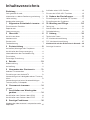 2
2
-
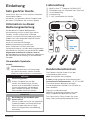 3
3
-
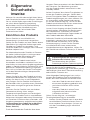 4
4
-
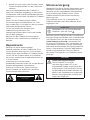 5
5
-
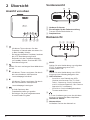 6
6
-
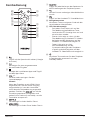 7
7
-
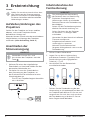 8
8
-
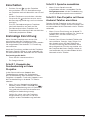 9
9
-
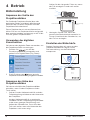 10
10
-
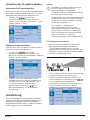 11
11
-
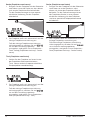 12
12
-
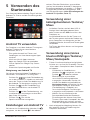 13
13
-
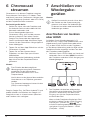 14
14
-
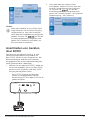 15
15
-
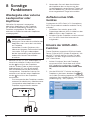 16
16
-
 17
17
-
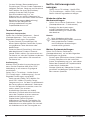 18
18
-
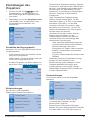 19
19
-
 20
20
-
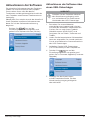 21
21
-
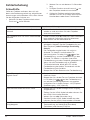 22
22
-
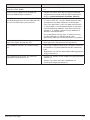 23
23
-
 24
24
-
 25
25
-
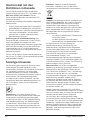 26
26
-
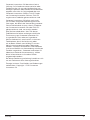 27
27
-
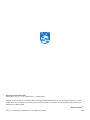 28
28
Philips NPX643/INT Benutzerhandbuch
- Kategorie
- LCD-Fernseher
- Typ
- Benutzerhandbuch
Verwandte Papiere
-
ETNA FGV760RVS Benutzerhandbuch
-
Philips NPX245/INT Benutzerhandbuch
-
Philips PPX360/INT Benutzerhandbuch
-
Philips NeoPix Easy NPX440 Benutzerhandbuch
-
Philips PPX620/INT Benutzerhandbuch
-
Philips PPX320/INT Benutzerhandbuch
-
Philips NPX640/INT Benutzerhandbuch
-
Philips NeoPix Prime NPX540 Benutzerhandbuch
-
Philips NPX445/INT Benutzerhandbuch
-
Philips SCN650 Screeneo S6 Benutzerhandbuch